- Можда сте приметили да је апликација Оффице на рачунару унапред инсталирана са системом Виндовс 10.
- Можда сте и покушали да га уклоните, али он се поново појављује. Дакле, показујемо вам да га заувек деинсталирате.
- Међутим, ако желите да сазнате више о пакету Оффице, погледајте чланке у нашем Мицрософт Оффице Хуб.
- Још сличних водича попут овог можете наћи у Водичи за уклањање на сајту.

Овај софтвер ће одржавати и покретати управљачке програме, чиме ће се заштитити од уобичајених рачунарских грешака и квара хардвера. Проверите све своје управљачке програме у 3 једноставна корака:
- Преузмите ДриверФик (верификована датотека за преузимање).
- Кликните Покрените скенирање да бисте пронашли све проблематичне управљачке програме.
- Кликните Ажурирај управљачке програме да бисте добили нове верзије и избегли кварове у систему.
- ДриверФик је преузео 0 читаоци овог месеца.
Велики број корисника Виндовс 10 је известио да у свом систему виде апликацију Оффице непосредно након нове инсталације ОС-а, иако је нису захтевали.
Апликација Оффице нуди добар увид у ваш тренутни статус с обзиром на Оффице апликације, укључујући ОнеДриве. Наравно, долази унапред инсталиран и са сигурношћу можемо рећи да је то важан део Мицрософтовог про-Оффице маркетинга.
Али, корисници би требало да буду у могућности да га деинсталирају ако то сматрају претјераним или непотребним. Дакле, показаћемо вам како успешно да се носите са апликацијом Оффице.
Како да деинсталирам апликацију Оффице из оперативног система Виндовс 10?
- Користите наменску алатку за деинсталацију
- Користите класични метод деинсталације
- Деинсталирајте Ми Оффице помоћу Повер Схелл-а
1. Користите наменску алатку за деинсталацију
Имајте на уму да су неки корисници изјавили да се и након што су успели да деинсталирају апликацију Оффице поново појављивала. Дакле, да бисмо били сигурни да су све датотеке повезане са апликацијом избрисане, препоручујемо употребу наменске унинсталлер као такав Рево Унинсталлер.
Алат је изузетно ефикасан у уклањању остатака датотека, директоријума и / или уноса у регистру из нежељених програма. Поред деинсталације програма, Рево такође скенира да ли су у систему остали трагови одговарајуће апликације.
Поред тога, са бесплатном верзијом Рево, можете идеинсталирајте Виндовс апликације или екстензије прегледача.
Ако имате озбиљних проблема са одређеним програмом, можете да изаберете верзију Рево која се плаћа и да користите опције Принудно деинсталирање или Брзо / Вишеструко деинсталирање.
Након што се позабавите нежељеним програмом, увек можете да користите алате за чишћење укључене у Рево Унинсталлер да бисте се решили нежељених елемената и уклонили неискоришћене датотеке историје.

Рево Унинсталлер
У потпуности деинсталирајте било који софтвер и побрините се да његови трагови не остану са Рево Унинсталлер.
Посетите сајт
2. Користите класични метод деинсталације
- Отвори Почетак.
- Тражити Оффице у Програми листа.
- Десни клик на Оффице и кликните Деинсталирај.
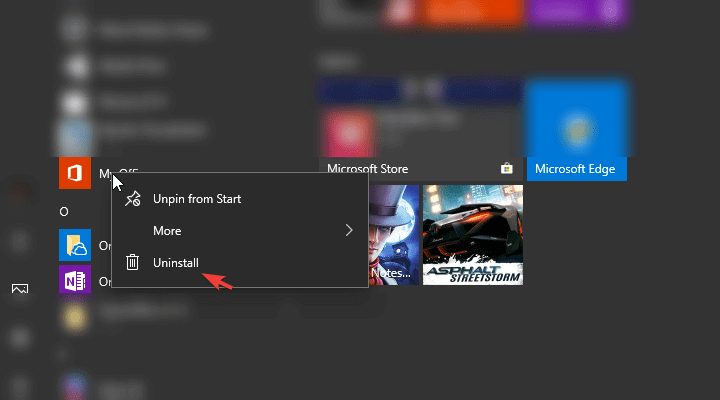
- Можете и да отворите Подешавања> Апликације> Апликације и функције. Тражити Оффице, проширите га и кликните Деинсталирај.
Ово је класичан и најлакши начин деинсталације било ког програма, под условом да не наиђете на грешке.
3. Деинсталирајте Оффице помоћу ПоверСхелл-а
- Кликните десним тастером миша на Старт и отворите ПоверСхелл (Админ).
- У командну линију копирајте-налепите следећу команду и притисните Ентер.
Гет-АппкПацкаге * оффицехуб * | Ремове-АппкПацкаге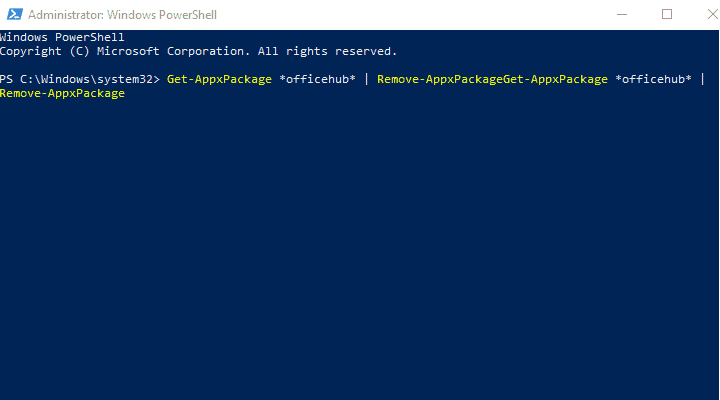
- По завршетку поново покрените рачунар и потражите промене.
Желите ли уклонити уграђене апликације из ВИМ-датотеке? Ево како се то ради помоћу Поверсхелл-а
Ово би требало. Постоји још један начин да обришете сав блоатваре са вашег Виндовс 10 уређаја, а ми смо то објаснили у Овај чланак. Обавезно га погледајте.
Такође, поздрављамо ваше повратне информације у одељку за коментаре у наставку. Ми очекујемо да чујемо од вас.

